
自分用まとめ:LOD表現②実践編
LOD≠LOD表現だということが理解できたら、早速LOD表現にチャレンジしてみたくなります。
自分の手で動かしてみて、自分の目で確かめてみないことには身につかないのでサンプルスーパーストアでそれぞれのLOD表現を使って集計をしてみましょう。
まとめ① LODとLOD表現の概念
まとめ② LOD表現を実際に使ってみる(今はここ)
まとめ③ LOD表現を使う上での注意点
FIXED
FIXEDはビューに配置されているディメンションを考慮せず、指定されたディメンションを使用して値を集計します。
ビューのLODとは全く違う粒度で集計を行うことができます。
{FIXED [指定するディメンション] : 集計関数([集計するメジャー])}のように計算フィールドに入力します。指定するディメンションはカンマ(,)で区切って増やすことができます。
Tableau2021.1以降ではCtlキー(Macの場合はcmmandキー)を押下しながら集計するメジャーを指定したいディメンションにドラッグすると自動的に計算式が作られる機能が追加されました(便利!)。
ビューに配置されているディメンションやディメンションフィルターなどと関係なく好きなディメンションで集計ができ、作成した集計をディメンションにすることができるため使い勝手が良く、他のLOD式に比べてもとてもパワフルな表現方法です。
顧客IDごとの購入回数を計算して購入回数ごとの顧客数を出す時や
//顧客ごとの購入回数
{ FIXED [顧客 Id]:COUNTD([オーダー Id])}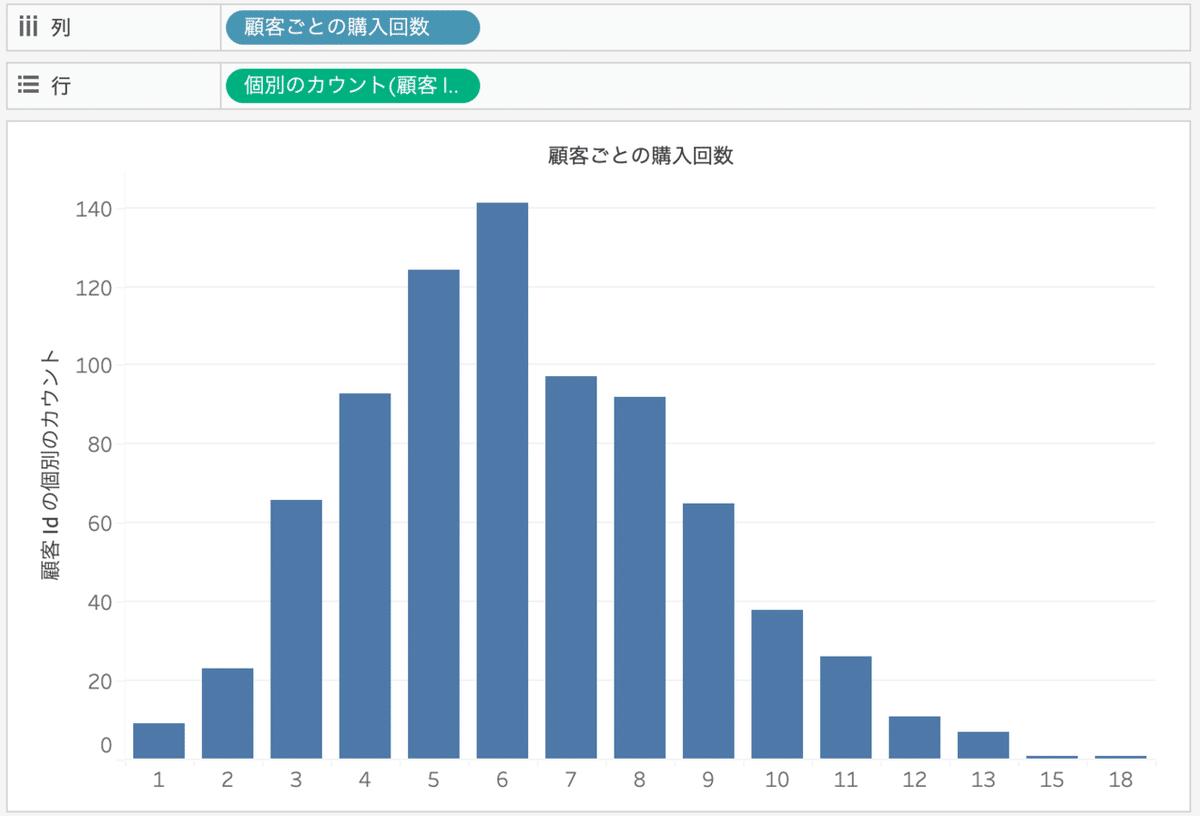
初回購入年ごとの売上推移をみるコホート分析なんかも
//顧客ごとの初回購入日
{ FIXED [顧客 Id]:MIN([オーダー日])}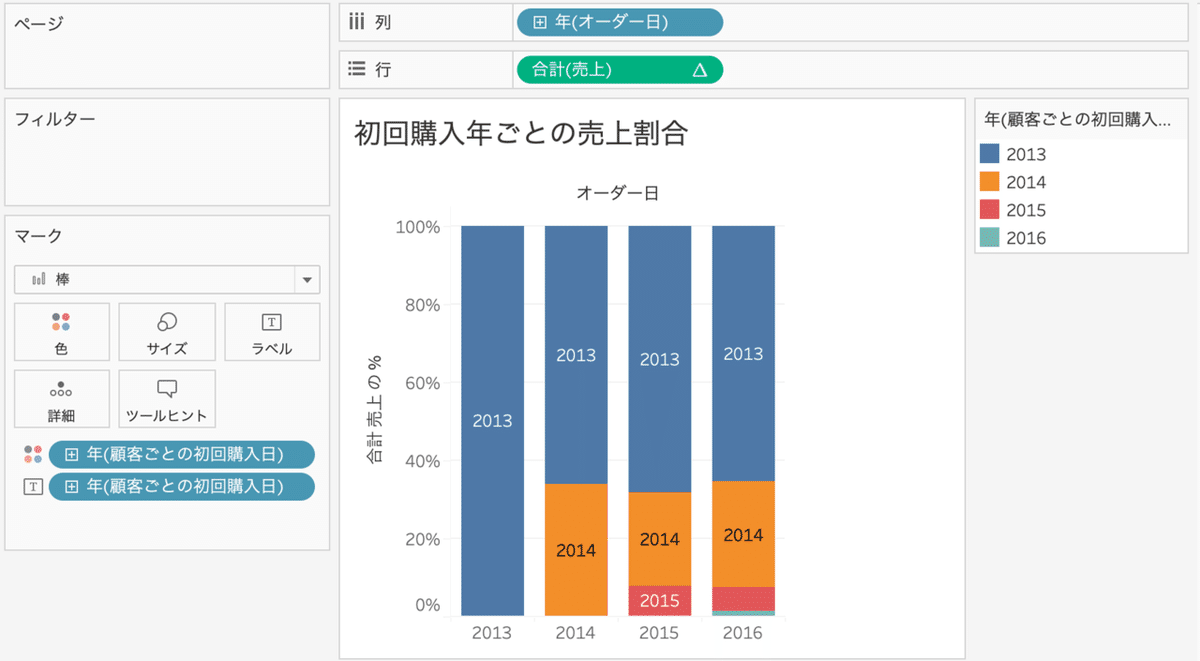
LOD表現がない場合は別集計させたサブテーブルを用意してからデータソースで結合するかブレンドで表示させる必要がありますが、LOD表現を使用することでワークシート上だけで比較的簡単に作っていくことができます。
EXCLUDE
EXCLUDEはビューに配置されているディメンションは考慮し、指定されたディメンションを除外して値を集計します。
ビューのLODよりも荒い粒度でデータを集計する時に使います。
計算の作成方法はFIXEDと同じです。
{EXCLUDE [指定するディメンション] : 集計関数([集計するメジャー])}例えば東北地方において、都道府県ごとの売上が地域に対してどれくらいの割合を占めているかを出したい時
//売上(都道府県)EXCLUDE
{ EXCLUDE [都道府県]: SUM([売上]) }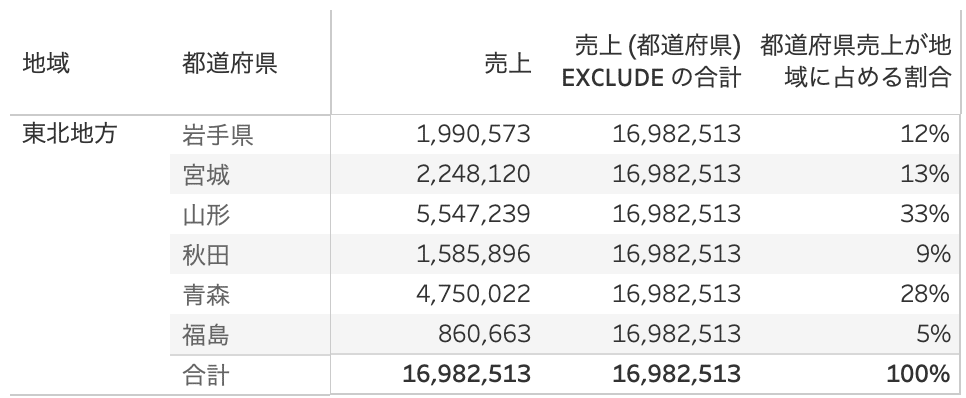
左側の都道府県ごとの売上の地域の小計と、真ん中のEXCLUDEの値が一致していることがわかります。この計算を使用して
SUM([売上])/SUM([売上(都道府県)EXCLUDE])で右側の各都道府県売上が地域に占める割合を計算することができます。
INCLUDE
INCLUDEはビューに配置されているディメンションを考慮し、指定されたディメンションを使用して値を集計します。
ビューのLODよりもさらに細かい粒度でデータを集計する時に使います。
計算の入力方法はFIXED、EXCLUDEと同じです。
{INCLUDE [指定するディメンション] : 集計関数([集計するメジャー])}例えば地域ごとに所属する都道府県ごとの売上の平均値を出したい時
//売上合計(都道府県)INCLUDE
{ INCLUDE [都道府県]:SUM([売上])}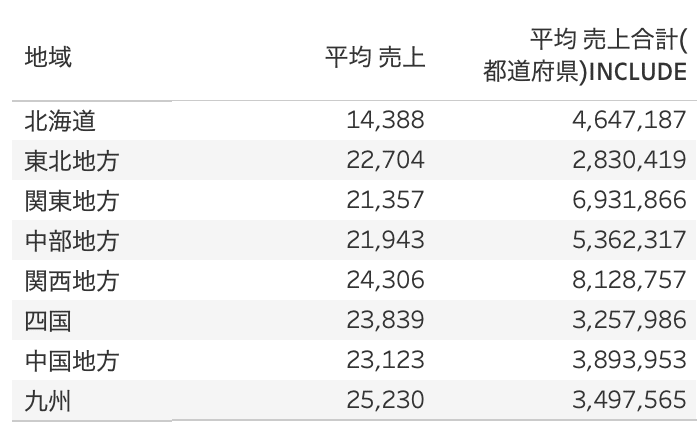
と使用することができます。
通常Tableauで平均する場合はデータソースの行単位の平均を表示します。左側の売上の平均AVG ([売上])の場合であれば地域の売上合計÷対象の地域に付随する行IDのカウントです。
INCLUDEを使用すると、この場合であればTableauが裏側で都道府県単位の合計を計算した上でビュー上で平均した数字を表示しています。
試しに東北地方の都道府県ごとの売上を見てみると
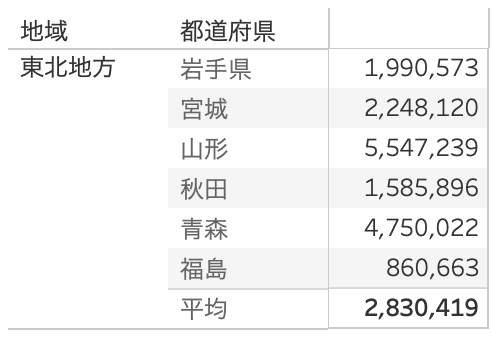
それぞれの県ごとの売上の合計÷6の、6県の平均が表示されていることが確認できます。
FIXEDとEXCLUDE/INCLUDEの使い分け
実はEXCLUDEとINCLUDEは、ほとんどの場合FIXEDでも同じ集計をすることができます。
試しに、EXCLUDEで見たこの表と同じ計算をして割合と置き換えてみましょう。
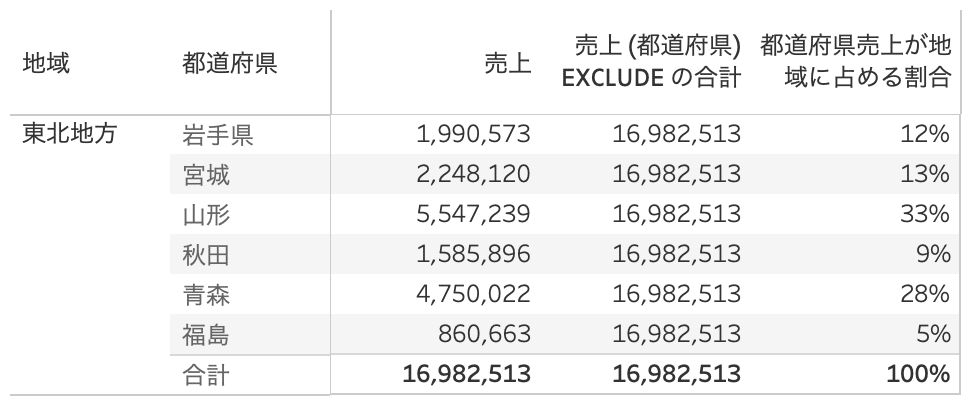
//売上(地域)FIXED
{ FIXED [地域]: SUM([売上]) }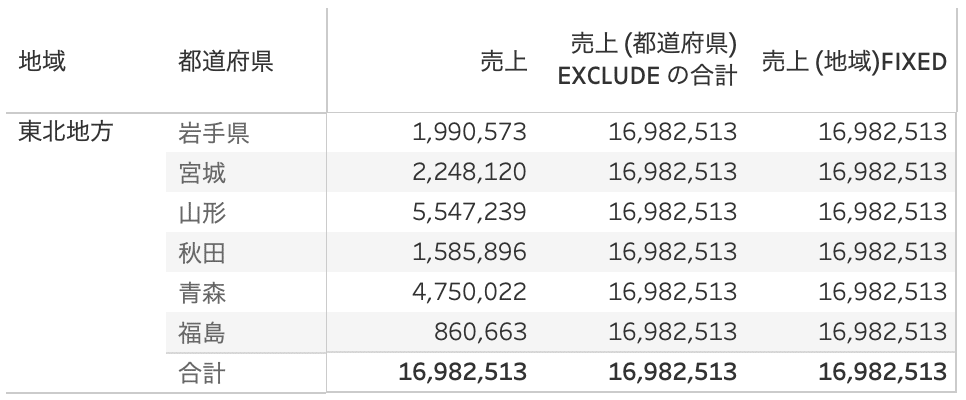
FIXEDでもEXCLUDEと同じく地域ごとの売上合計を各行に表示することができました。
ただ、分析をしているうちに地域×カテゴリの合計に対する割合を考えたいな、顧客区分で分けたらどうだろう?と試してみたくなることがあります。そこで今度はビュー上ににカテゴリを加えてみると、
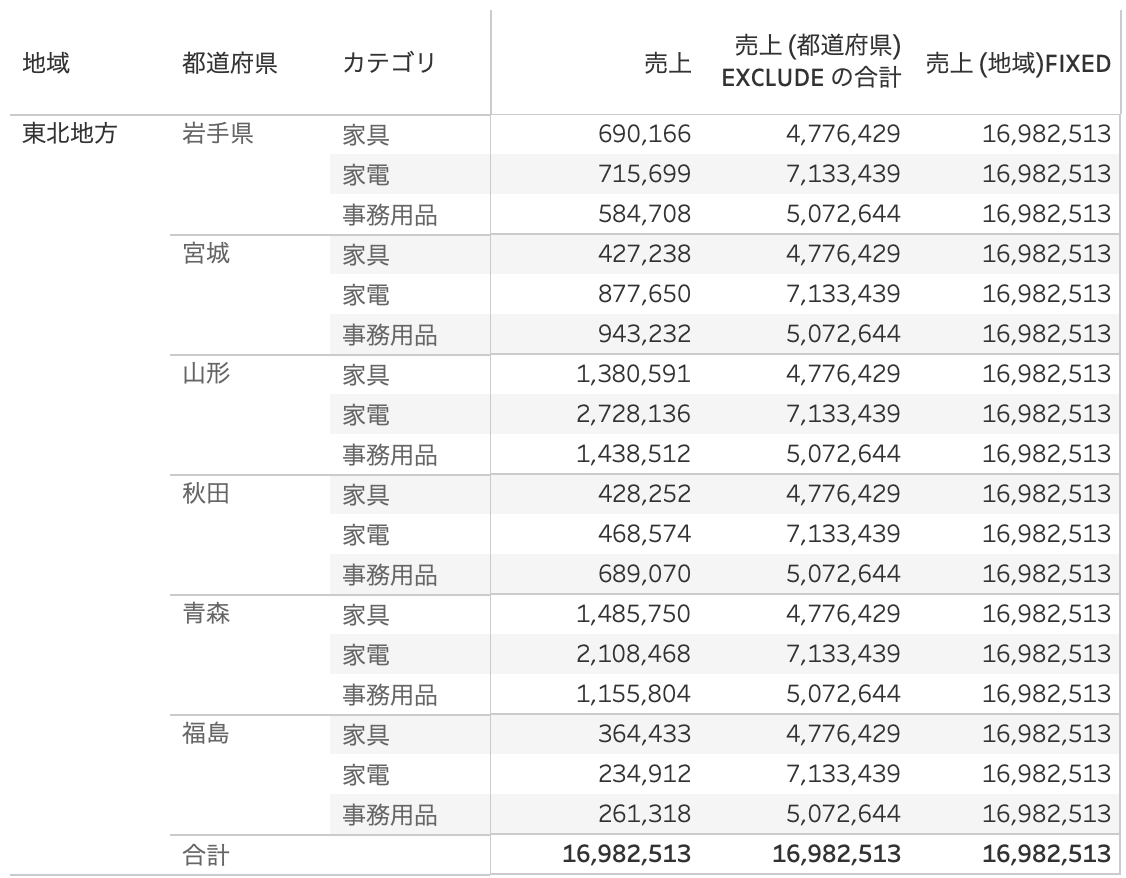
右のFIXEDは地域の小計と同じ数字のままになってしまいます。FIXEDはビューに配置されているディメンションを考慮せず、指定したディメンションで集計をするため、地域の合計売上を表示しています。対して真ん中のEXCLUDEは自動的に地域×カテゴリの合計売上が計算されました。
もしFIXEDで地域×カテゴリの合計売上を出したかったなら、FIXED式で
{FIXED [地域],[カテゴリ]:SUM([売上])}とカテゴリも指定する必要があります。ディメンションを変える度に式の書き換えが必要になるので汎用性が低くなってしまいます。
このようにいろいろな視点で集計を試してみたいという時や後からビュー内容が変更になる可能性がある時などにはEXCLUDEやINCLUDEを使用すると汎用性やメンテナンス性が高くなります。
また、ディメンションフィルターを考慮するので、特定の年は除外したい・消費者だけで見たいと言うようにフィルターをかけることが可能です。
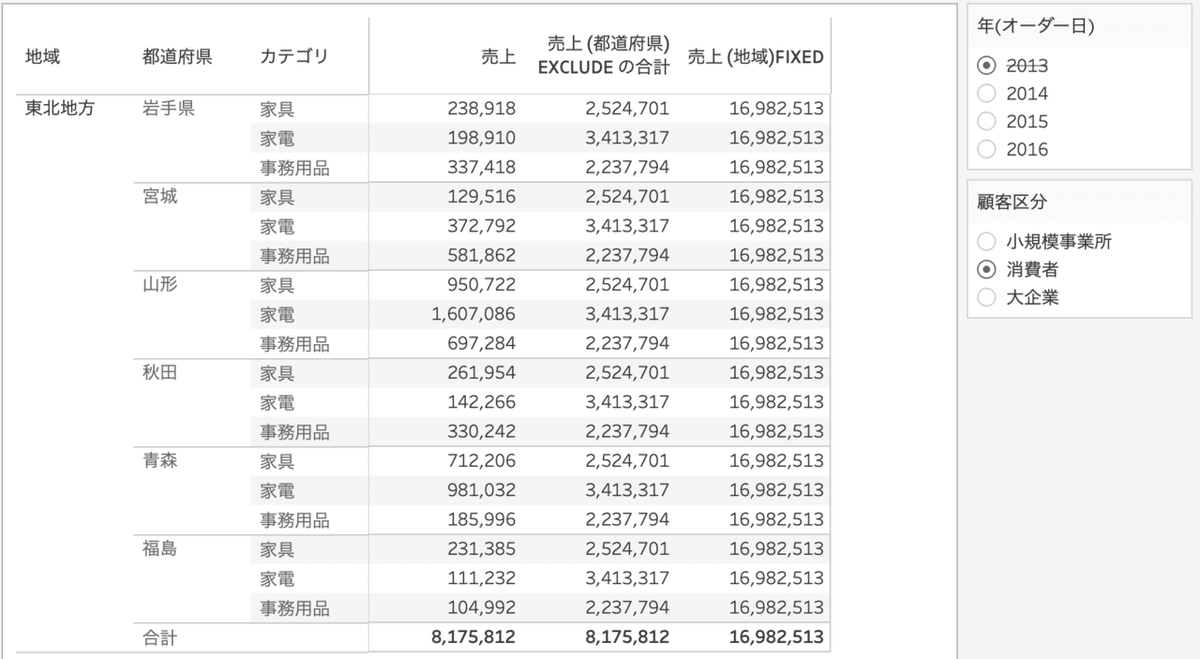
対してFIXEDはディメンションフィルターの影響は受けません。表示する内容をフィルターで減らしても必ず指定したディメンション単位の集計を表示してくれます。
また、FIXEDはディメンションに変換することができるので集計した結果を使用して分析を行いたい時にとても役立ちます。

3つのLOD表現を使いこなそう!
3つのLOD式には三者三様の特徴があり、それぞれの特徴を生かして使いこなすことで、より手軽に集計を行うことができるようになります。
慣れるまではどのタイミングでどのLOD式を使ったらいいのか迷うこともあると思いますが、今回のように並べて見てみると違いがわかりやすくなるのでおすすめです。
ビューに表示されていない観点で集計をしたいと思った時が学びのチャンスです!
